Du vet vad de säger, ¨Dela är omtanke.¨ Så om du vill visa att du bryr dig genom att dela foton och video från Google Foto, kommer den här artikeln att visa dig stegen du behöver följa. Se till att du har Google Foto-appen installerad på din Android-enhet eller att du har sidan öppen på din dator, och om du har det, så här kan du börja dela.
Hur man delar bilder och videor på Google Foton
Du kan dela dina videor och foton genom att leta efter den personen genom att komma åt dina kontakter. Eller så kan du söka efter dem genom att använda deras telefonnummer eller e-postadress. Om personen du ska dela en fil med är någon du inte kommer att behålla som kontakt kan du alltid skapa en länk. För att göra detta, gå till ditt Google Foto-konto och leta efter bild du vill dela.
Detsamma gäller album. Öppna albumet du vill dela och klicka på plustecknet uppe till vänster och sök efter kontakten du vill dela albumet med.
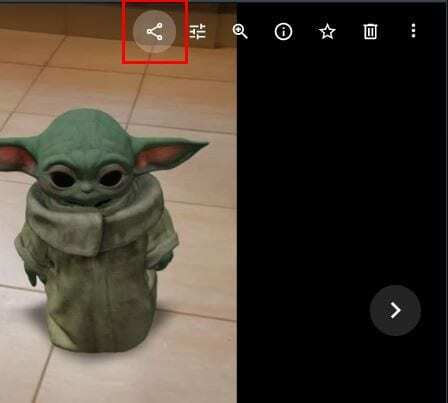
Placera markören över fotot/videon om du inte ser dela-knappen. När du ser den, klicka på den och sök efter personen du vill dela din bild/video med. För att dela med mer än en person finns det ett alternativ att skapa en grupp också. Länkalternativet finns längst ner till vänster.
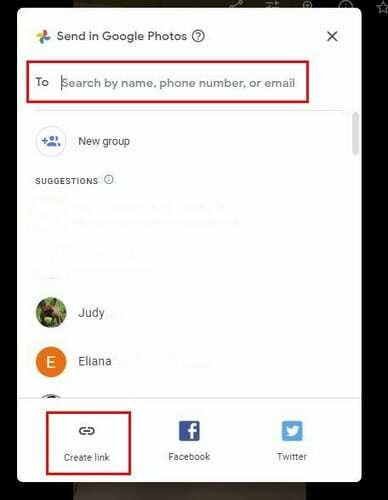
När du vill dela ett album ser du samma fönster. För att dela ett album, öppna det och leta efter delningen uppe till höger på sidan och välj hur du vill dela. Om du vill dela ett album på din Android-enhet går du till fliken Bibliotek och öppnar albumet. Aktieoptionen blir det andra alternativet. Om du försöker länge trycka på albumet för att försöka dela på det sättet kommer ingenting att hända. Albumet måste vara öppet.
Hur man slutar dela bilder och videor i Google Foton
Så du delade ditt album med en vän, men av någon anledning är det dags att klippa av sladden. Öppna i så fall albumet som har personen du vill ta bort. Klicka på deras initialer längst upp till vänster i albumet.
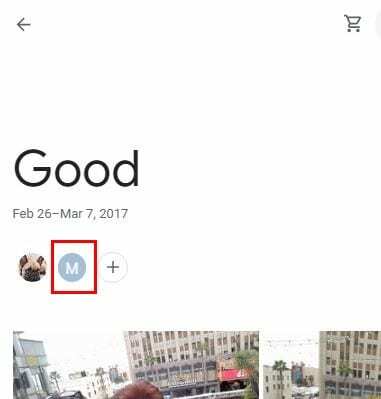
I nästa fönster ser du personens namn. Klicka på prickarna till höger om namnet och klicka på Ta bort person. Så länge du är där kan du också göra andra ändringar som att slå av eller på alternativ som Samarbeta, Kommentarer och gilla-markeringar och Länkdelning.
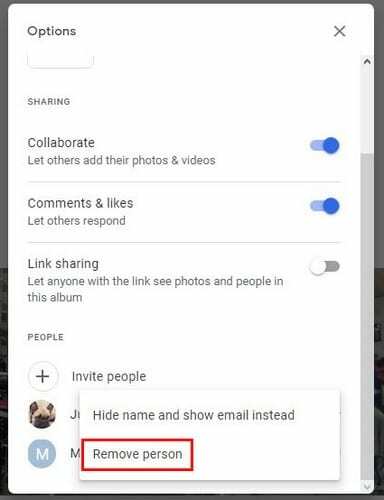
Om du, när du tar bort personen, kommer ihåg någon som du behöver lägga till, finns alternativet Bjud in personer där.
Hur man lämnar ett album i Google Foton
För att lämna ett album som du har blivit inbjuden till, klicka på alternativet Delning.
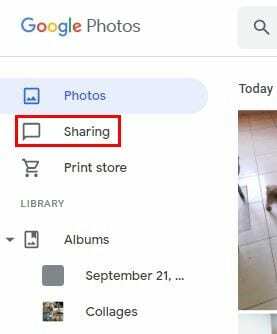
I nästa fönster ser du en lista med album. Placera markören över albumet du vill lämna och klicka på prickarna till höger. Några alternativ kommer att visas, inklusive alternativet Lämna.
Slutlig tanke
När det gäller delningsalternativ gör Google Photos ett bra jobb. Vem delar inte bilder med andra, eller hur? Genom att dela med andra kan du skratta och kommentera hur du inte kan tro att vår vän bar den sorten på festen.